Aktiver eller deaktiver nettverkstilkobling i ventemodus i Windows 10
Hvordan stoppe Windows 10 fra å koble fra nettverket i dvale
Som du kanskje allerede vet fra våre tidligere artikler, enheter som støtter Moderne standby er i stand til å holde en nettverkstilkobling aktiv når du er i hvilemodus. Slik aktiverer eller deaktiverer du denne funksjonen.
Annonse
Windows 10 Modern Standby (Modern Standby) utvider strømmodellen for Windows 8.1 Connected Standby. Tilkoblet Standby, og følgelig Modern Standby, muliggjør en umiddelbar på/umiddelbar av brukeropplevelse, som ligner på smarttelefonmodeller. Akkurat som telefonen, gjør S0-modellen med lavt strømforbruk i stand til å holde systemet oppdatert når et passende nettverk er tilgjengelig.
Selv om Modern Standby muliggjør en umiddelbar på/av brukeropplevelse som Connected Standby, er Modern Standby mer inkluderende enn Windows 8.1 Connected Standby-strømmodellen. Moderne standby gjør det mulig for markedssegmenter som tidligere var begrenset til S3-kraftmodellen for å dra nytte av tomgangsmodellen med lav effekt. Eksempler på systemer inkluderer systemer basert på rotasjonsmedier og hybridmedier (for eksempel SSD + HDD eller SSHD) og/eller et nettverkskort som ikke støtter alle de tidligere kravene for Connected Standby.

Enheter som støtter Modern Standby kan koble til eller fra Wi-Fi eller et trådløst lokalnettverk mens de er i standby.
Tilkoblet moderne standby lar enheten forbli koblet til Wi-Fi mens den er i standby. Den vil kunne motta og behandle varsler om nye e-postmeldinger, innkommende anrop. Dette er praktisk, men gjør at enheten tømmer batteristrømmen raskere.
Frakoblet Modern Standby gir lengre batterilevetid, men enheten vil ikke varsle deg om nye hendelser.
Det er noen få metoder du kan bruke for å bytte mellom Tilkoblet moderne standby og Frakoblet Modern Standby moduser. La oss vurdere dem.
For å aktivere eller deaktivere nettverkstilkobling i ventemodus i Windows 10,
- Åpne Innstillinger-appen.
- Gå til System > Strøm og dvale.
- Naviger til høyre til Nettverkstilkobling seksjon.
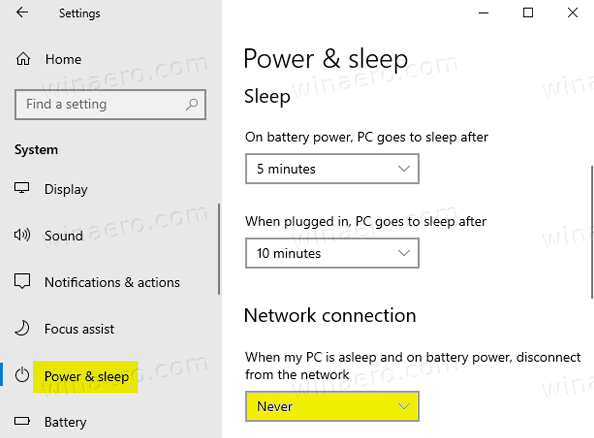
- Velg en av følgende verdier i rullegardinlisten nedenfor.
- Aldri - Koble aldri fra nettverket når enheten er i hvilemodus og på batteristrøm. Dette muliggjør Tilkoblet moderne standby-modus.
- Bestandig - Koble alltid fra nettverket når enheten er i hvilemodus på batteristrøm. Dette bytter enheten til Frakoblet Modern Standby.
- Administrert av Windows - bare utvalgte apper som har lov til å kjøre i bakgrunnen kan få tilgang til nettverket. Dette inkluderer alle apper som brukeren har lov til å kjøre bakgrunnsoppgaver, og også VOIP-apper.
Du er ferdig!
Alternativt kan du bruke den klassiske strømappleten til å konfigurere alternativet. Hvis du ikke ser Networking Connectivity i Power Options-appleten, er det enkelt å legge det til. Se Legg til nettverkstilkobling i ventemodus til strømalternativer i Windows 10.
Konfigurer nettverkstilkobling i ventemodus i strømalternativer
- trykk Vinne + R tastene sammen på tastaturet for å åpne dialogboksen Kjør.
- Skriv eller kopier og lim inn følgende i Kjør-dialogen:
control.exe powercfg.cpl,, 3. trykk Tast inn.
- Avanserte innstillinger for din Strømplan vil åpne direkte.
- Utvid gruppen med samme navn som den valgte strømplanen, f.eks. Balansert.

- Sett Nettverkstilkobling i ventemodus å enten Muliggjøre, Deaktiver, eller Administrert av Windows.
Du er ferdig!
Merk: Verdiene for alternativet er som følger.
- Muliggjøre - Koble aldri fra nettverket når enheten er i hvilemodus og på batteristrøm. Dette muliggjør Tilkoblet moderne standby-modus.
- Deaktiver - Koble alltid fra nettverket når enheten er i hvilemodus på batteristrøm. Dette bytter enheten til Frakoblet Modern Standby.
- Administrert av Windows - bare utvalgte apper som har lov til å kjøre i bakgrunnen kan få tilgang til nettverket. Dette inkluderer alle apper som brukeren har lov til å kjøre bakgrunnsoppgaver, og også VoIP-apper.
Du kan også konfigurere denne funksjonen i ledeteksten.
Konfigurer nettverkstilkobling i ventemodus i ledetekst
- Åpne a ny ledetekst.
- For å endre Nettverkstilkobling i ventemodus alternativet når du er på batteri, bruk en av følgende kommandoer.
- Muliggjøre:
powercfg /setdcvalueindex scheme_current sub_none F15576E8-98B7-4186-B944-EAFA664402D9 1 - Deaktiver:
powercfg /setdcvalueindex scheme_current sub_none F15576E8-98B7-4186-B944-EAFA664402D9 0 - Administrert av Windows:
powercfg /setdcvalueindex scheme_current sub_none F15576E8-98B7-4186-B944-EAFA664402D9 2
- Muliggjøre:
- For å endre Nettverkstilkobling i ventemodus alternativet når den er koblet til, bruk en av følgende kommandoer.
- Muliggjøre:
powercfg /setacvalueindex scheme_current sub_none F15576E8-98B7-4186-B944-EAFA664402D9 1 - Deaktiver:
powercfg /setacvalueindex scheme_current sub_none F15576E8-98B7-4186-B944-EAFA664402D9 0 - Administrert av Windows:
powercfg /setacvalueindex scheme_current sub_none F15576E8-98B7-4186-B944-EAFA664402D9 2
- Muliggjøre:
Du er ferdig.
Endelig. Windows 10 kommer med to gruppepolicyer for å konfigurere denne funksjonen. appen Local Group Policy Editor. Du kan bruke Local Group Policy Editor-appen hvis du kjører Windows 10 Pro, Enterprise eller Education utgave. Ellers kan du bruke en justering av lokal gruppepolicyregister. Begge metodene er forklart nedenfor.
Endre nettverkstilkobling i ventemodus med gruppepolicy
- Åpne redigeringsprogrammet for lokal gruppepolicy app, eller start den for alle brukere unntatt administrator, eller for en bestemt bruker.
- Navigere til Datamaskinkonfigurasjon > Administrative maler > System > Strømstyring > Dvaleinnstillinger til venstre.

- Finn policyinnstillingen til høyre Tillat nettverkstilkobling under tilkoblet standby (tilkoblet).
- Dobbeltklikk på den og sett policyen til Aktivert for alltid å aktivere nettverkstilkobling når den er koblet til.

- Sett den til Funksjonshemmet for alltid å koble fra nettverket når den er koblet til.
- På samme måte konfigurerer du neste policy, Tillat nettverkstilkobling under tilkoblet standby (på batteri).
- Sett den til enten Aktivert for å få enheten til å forbli koblet til et nettverk i standby når den er på batter, ellers sett den til Funksjonshemmet.
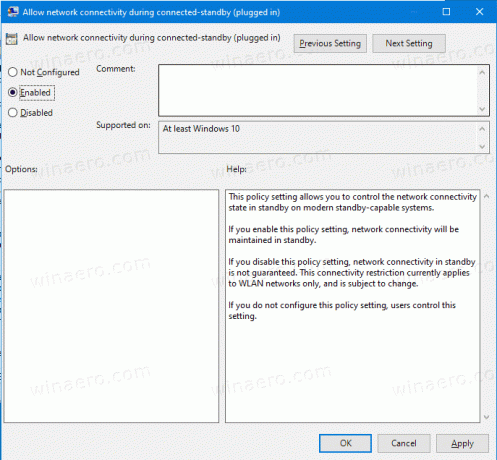
Du er ferdig.
Hvis din Windows 10-utgave ikke inkluderer gpedit.msc app, kan du bruke en registerjustering. Her er hvordan.
Konfigurer nettverkstilkobling i ventemodus med Registry Tweak
- Last ned følgende ZIP-arkiv: Last ned ZIP-arkiv.
- Pakk ut innholdet til en hvilken som helst mappe. Du kan plassere filene direkte på skrivebordet.
- Fjern blokkeringen av filene.
- Dobbeltklikk på en av følgende filer for å slå den sammen, i henhold til hva du ønsker.
- På batteri - Aktiver nettverkstilkobling i standby.reg
- På batteri - deaktiver nettverkstilkobling i standby.reg
- Plugget inn - Aktiver nettverkstilkobling i standby.reg
- Tilkoblet - Deaktiver nettverkstilkobling i standby.reg

- For å angre endringene, bruk de medfølgende filene
På batteri - ANGRE ENDRINGER for nettverkstilkobling i standby.regogPlugget inn - ANGRE ENDRINGER for nettverkstilkobling i standby.reg.
Registerfilene ovenfor endrer følgende registernøkler og verdier:
Når på batteri:
HKEY_LOCAL_MACHINE\SOFTWARE\Policies\Microsoft\Power\PowerSettings\f15576e8-98b7-4186-b944-eafa664402d9 DCSettingIndex 32-biters DWORD. 0 = Deaktivert. 1 = Aktivert
Når koblet til:
HKEY_LOCAL_MACHINE\SOFTWARE\Policies\Microsoft\Power\PowerSettings\f15576e8-98b7-4186-b944-eafa664402d9 ACSettingIndex 32-biters DWORD 0 = Deaktivert. 1 = Aktivert
Tips: Se hvordan gå til en registernøkkel med ett klikk.
Sletting av verdiene for ACSettingIndex og DCSettingIndex vil sette gruppepolicyalternativene til standardtilstanden (ikke konfigurert).
Det vil si.
Relaterte artikler:
- Sjekk om Modern Standby støttes i Windows 10
- Sjekk om tilkoblet eller frakoblet moderne standby i Windows 10
- Legg til System Unattended Sleep Timeout til strømalternativer i Windows 10
- Legg til Tillat hvilemodus med fjernkontroll åpner strømalternativet i Windows 10
- Lag søvnstudierapport i Windows 10
- Hvordan finne søvntilstander tilgjengelig i Windows 10
- Deaktiver Sleep Password i Windows 10
- Lag avslutnings-, omstart-, dvale- og hvilesnarveier i Windows 10
- Finn hvilken maskinvare som kan vekke Windows 10
- Slik forhindrer du at Windows 10 våkner fra dvale


